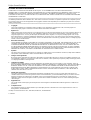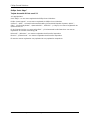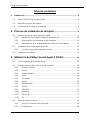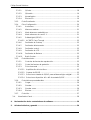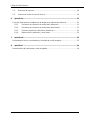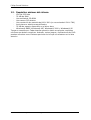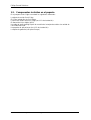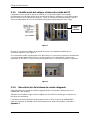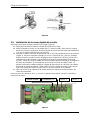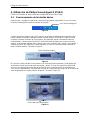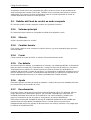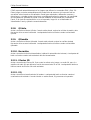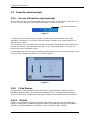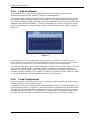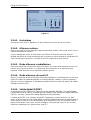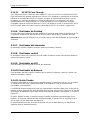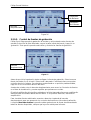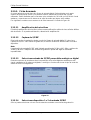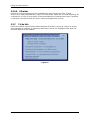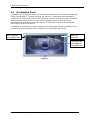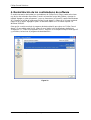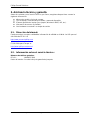Philips PSC605/00 Manual de usuario
- Categoría
- Tarjetas de audio
- Tipo
- Manual de usuario

Sonic Edge
™
5.1
PSC605 con la guía del
usuario de PSA2
™
Philips Sound Solutions
Agosto de 2002
PHILIPS
PHILIPSPHILIPS
PHILIPS

Philips Sound Solutions
Guía del usuario de la tarjeta de sonido Sonic Edge™ ii
Acuerdo de licencia de software
ATENCIÓN: EL USO DE ESTE SOFTWARE ESTÁ SUJETO A LOS TÉRMINOS DE LA LICENCIA ESTABLECIDOS A
ONTINUACIÓN. LA UTILIZACIÓN DE ESTE SOFTWARE IMPLICA LA ACEPTACIÓN DE ESTOS TÉRMINOS. SI NO ACEPTA LOS
TÉRMINOS DE ESTA LICENCIA, PUEDE DEVOLVER EL SOFTWARE Y OBTENDRÁ UN REEMBOLSO COMPLETO. SI EL
SOFTWARE VA INCLUIDO CON OTRO PRODUCTO, PUEDE DEVOLVER TODO EL PRODUCTO SIN UTILIZAR PARA OBTENER
UN REEMBOLSO COMPLETO.
**********************************************************************************************************************************************************
© KONINKLIJKE PHILIPS ELECTRONICS N.V. 2000 Todos los derechos reservados. Se prohibe la reproducción completa o parcial
sin el permiso previo por escrito del propietario del copyright. El software está disponible para su utilización por parte de los usuarios
finales exclusivamente.
**********************************************************************************************************************************************************
1. Copyright
The Licensed Software is a proprietary product of Philips, and is protected by copyright laws. Title, ownership rights and
intellectual property rights in and to the Licensed Software shall remain with Philips.
2. Right to use
Philips hereby grants you the personal, non-exclusive license to use the Licensed Software only on and in conjunction with one (1)
computer at one time. You may not sell, rent, redistribute, sublicense or lease the Licensed Software, or otherwise transfer or
assign the right to use it. You may not decompile, disassemble, reverse engineer, or in any way modify program code, except
where this restriction is expressly prohibited by applicable law. Except for one (1) copy which may be made for backup purposes
only, you may not copy the Licensed Software. You are not allowed to alter or remove any proprietary notices, including copyright
notices, in the Licensed Software.
3. Disclaimer of Warranty
THE LICENSED SOFTWARE IS PROVIDED AS IS WITHOUT WARRANTY OF ANY KIND. THE ENTIRE RISK OF USE OF THE
LICENSED SOFTWARE REMAINS WITH YOU. TO THE MAXIMUM EXTENT PERMITTED BY LAW, PHILIPS MAKES NO
FURTHER REPRESENTATIONS OR WARRANTIES EXPRESSLY OR IMPLIED SUCH AS BY WAY OF EXAMPLE BUT NOT
OF LIMITATION REGARDING MERCHANTABILITY OR FITNESS FOR ANY PARTICULAR PURPOSE, OR THAT LICENSED
SOFTWARE IS ERROR FREE, OR THAT THE USE OF THE LICENSED SOFTWARE OR ANY COPIES THEREOF WILL NOT
INFRINGE ANY PATENT, COPYRIGHT, TRADEMARK OR OTHER RIGHT OF THIRD PARTIES.
4. Updated
This license does not grant you the right to any upgrades or updates of the Licensed Software. However, Philips will be entitled to
offer updates and/or modifications to the Licensed Software at its discretion.
5. Changes of the agreement
No changes of this Agreement are valid unless with Philips' and your written approval. Any terms and conditions provided by you
are inapplicable, whether or not contained in order forms or otherwise, unless specifically accepted by Philips in writing by means
of a duly signed addition to this Agreement.
6. Limitations of liability
PHILIPS ACCEPTS NO LIABILITY FOR ANY DAMAGES, INCLUDING ANY LOSS OF PROFIT, LOSS SAVINGS, LOSS OF
DATA, BUSINESS INTERRUPTIONS, OR ANY DIRECT, INDIRECT, INCIDENTAL, CONSEQUENTIAL, SPECIAL OR PUNITIVE
DAMAGES ARISING OUT OF YOUR USE OR INABILITY TO USE THE LICENSED SOFTWARE, EVEN IF PHILIPS OR ITS
REPRESENTATIVES HAVE BEEN ADVISED OF THE POSSIBILITY OF SUCH DAMAGES, OR FOR ANY CLAIM BY ANY
OTHER PARTY. SINCE SOME JURISDICTIONS DO NOT ALLOW THIS LIMITATION OF LIABILITY, THIS LIMITATION OF
LIABILITY MAY NOT APPLY TO YOU.
7. Validity and Termination
The license granted hereunder shall terminate automatically and without notice if you do not comply with all the terms and
conditions of this End User License Agreement. In the event of termination, you shall immediately stop any use of the Licensed
Software and destroy all copies thereof. In addition, in the event of termination because of your failure to comply with your
obligations, Philips reserves the right to invoke any and all other remedies available to it in law or contract including the right to
claim damages.
8. Applicable Law
This contract shall exclusively be governed by the laws of the Kingdom of The Netherlands without regard to its conflict of law
provisions.
9. Competent Court
The competent court for any dispute between you and Philips pursuant to this End User License Agreement is the court of 's-
Hertogenbosch, the Netherlands.
© Philips Consumer Electronics B.V., 1999-2002, Eindhoven, The Netherlands
V-1 991214

Philips Sound Solutions
Guía del usuario de la tarjeta de sonido Sonic Edge™ 1
Philips Sonic Edge™
Tarjeta de sonido PCI de canal 5.1
© Copyright 2002
Sonic Edge™ es una marca registrada de Philips Sound Solutions.
Philips Sound Agent2™ es una marca registrada de Philips Sound Solutions.
QSound™, QEM™, QSound Environment Modeling, QSound Multi-Speaker Systems, QMSS™,
Q3D™, QSound QXpander™, QInteractive3D™, Audio Pix™ y el logo Q son marcas registradas de
QSound Labs, Inc.
En los Estados Unidos y en otros países EAX™ y Environmental Audio Extensions son marcas
registradas de Creative Technology Ltd.
Microsoft™ y Windows™ son marcas registradas de Microsoft Corporation.
DirectX™ y DirectSound™ son marcas registradas de Microsoft Corporation.
El resto de marcas registradas son propiedad de sus propietarios respectivos.

Philips Sound Solutions
Guía del usuario de la tarjeta de sonido Sonic Edge™ 2
Tabla de contenidos
1. Introducción ................................................................................................................5
1.1.
CARACTERÍSTICAS PRINCIPALES.....................................................................6
1.2.
Requisitos mínimos del sistema ............................................................................7
1.3.
Componentes incluidos en el paquete...................................................................8
2.
Proceso de instalación de la tarjeta
...................................................9
2.1.
Antes de instalar la nueva tarjeta de sonido ..........................................................9
2.1.1.
Identificación del antiguo sistema de sonido del PC.....................................10
2.1.2.
Desactivación del sistema de sonido integrado............................................10
2.1.3.
Desinstalación de la antigua tarjeta de sonido y los controladores.................11
2.2.
Instalación de la nueva tarjeta de sonido.............................................................12
2.2.1.
Conexión externa de la tarjeta de sonido.....................................................13
2.3.
Instalación del software.......................................................................................14
3.
Utilización de Philips Sound Agent 2 (PSA2)
............................15
3.1.
Funcionamiento de la interfaz básica...................................................................15
3.2.
Detalles del Panel de control en modo compacto................................................16
3.2.1.
Volumen principal........................................................................................16
3.2.2.
Silencio........................................................................................................16
3.2.3.
Cambiar tamaño..........................................................................................16
3.2.4.
Cerrar..........................................................................................................16
3.2.5.
Por defecto..................................................................................................16
3.2.6.
Ayuda ..........................................................................................................16
3.2.7.
Reverberación .............................................................................................16
3.2.8.
QSizzle........................................................................................................17
3.2.9.
QRumble .....................................................................................................17
3.2.10.
Normalize ....................................................................................................17
3.2.11.
Efectos 3D...................................................................................................17
3.2.12.
EQ...............................................................................................................17
3.3.
Panel de control principal ....................................................................................18
3.3.1.
Acceso al Panel de control principal.............................................................18
3.3.2.
Ficha Efectos...............................................................................................18

Philips Sound Solutions
Guía del usuario de la tarjeta de sonido Sonic Edge™ 3
3.3.2.1.
QSizzle.................................................................................................18
3.3.2.2.
QRumble..............................................................................................19
3.3.2.3.
Normalization.......................................................................................19
3.3.2.4.
Efectos 3D ...........................................................................................19
3.3.3.
Ficha Ecualizador ........................................................................................20
3.3.4.
Ficha Configuración.....................................................................................20
3.3.4.1.
Auriculares...........................................................................................21
3.3.4.2.
Altavoces estéreo.................................................................................21
3.3.4.3.
Modo altavoces cuadrafónicos.............................................................21
3.3.4.4.
Modo altavoces de canal 5.1................................................................21
3.3.4.5.
Salida digital (S/PDIF)..........................................................................21
3.3.4.5.1
AC3/DTS Pass-Through ....................................................................22
3.3.4.6.
Deslizador de PreAmp .........................................................................22
3.3.4.7.
Deslizador del atenuador .....................................................................22
3.3.4.8.
Deslizador central ................................................................................22
3.3.4.9.
Deslizador de LFE................................................................................22
3.3.4.10.
Deslizador de Balance .........................................................................22
3.3.4.11.
Botón Prueba.......................................................................................22
3.3.5.
Ficha Mezclador...........................................................................................23
3.3.5.1.
Controles de fuentes de reproducción..................................................23
3.3.5.2.
Control de fuentes de grabación...........................................................24
3.3.5.3.
Ficha Avanzado ...................................................................................25
3.3.5.3.1
Amplificación del micrófono................................................................25
3.3.5.3.2
Captura de S/PDIF.............................................................................25
3.3.5.3.3
Seleccionar entrada de S/PDIF para salida analógica o digital ..........25
3.3.5.3.4
Seleccionar dispositivo # 1 o # 2 de entrada S/PDIF..........................25
3.3.6.
Ficha Valores preestablecidos.....................................................................26
3.3.6.1.
Cargar..................................................................................................26
3.3.6.2.
Guardar................................................................................................26
3.3.6.3.
Guardar como......................................................................................26
3.3.6.4.
Eliminar................................................................................................27
3.3.7.
Ficha Info.....................................................................................................27
3.4.
Visualization Panel..............................................................................................28
4.
Desinstalación de los controladores de software...................................................29
5.
Asistencia técnica y garantía ...................................................................................30

Philips Sound Solutions
Guía del usuario de la tarjeta de sonido Sonic Edge™ 4
5.1.
Dirección de Internet:...........................................................................................30
5.2.
Información sobre el servicio técnico:..................................................................30
6.
Apéndice A ................................................................................................................31
Consejos útiles para la configuración de altavoces e información adicional.......................31
6.1.1.
Escenario de recepción de audio ideal (Altavoces)......................................31
6.1.2.
Escenario de recepción de audio ideal (Auriculares)....................................31
6.1.3.
Evite las superficies reflectantes (Altavoces) ...............................................31
6.1.4.
Balance de los altavoces y auriculares ........................................................32
7.
Apéndice B ................................................................................................................33
Desinstalación de los controladores y la tarjeta de sonido antiguos................................33
8.
Apéndice C ................................................................................................................34
Desactivación del sistema de sonido integrado...............................................................34

Philips Sound Solutions
Guía del usuario de la tarjeta de sonido Sonic Edge™ 5
1. Introducción
Enhorabuena por la compra de la tarjeta de sonido Philips Sonic Edge 5.1. Sabemos que
estará de acuerdo en que, una vez puesto a la última, su PC ya no sonará como antes.
La siguiente generación de tarjetas de sonido Philips Sonic Edge 5.1 ofrece herramientas
avanzadas para los actuales entusiastas de la música digital y los incondicionales de los
juegos para PC que piden a sus equipos el mejor sonido posible.
El nuevo paquete Sonic Edge 5.1, que incluye la primera tarjeta de sonido del mundo que
proporciona un increíble sonido Surround 5.1 desde una fuente estéreo, ofrece una
completa gama de excelentes componentes de audio para una reproducción sorprendente
de juegos, un sonido envolvente para películas en DVD y reproducción de CD de audio y
MP3 que transformarán su PC en una potente herramienta de sonido.
Todos los controles, efectos y mejoras están agrupados en un único centro de control de
audio gráfico, Philips Sound Agent 2. El nuevo Philips Sound Agent 2 incluye una
completa gama de procesos DSP de audio de calidad que agrega automáticamente
características, profundidad y riqueza a todas las fuentes de audio:
La transmisión de medios por Internet, el audio de películas en DVD o de CD, WAV,
MP3, WMA – todas las fuentes de audio se actualizan automáticamente para lograr
una mayor fidelidad.
La interfaz de usuario Sound Agent 2 tiene un diseño simple pero elegante que supone lo
último en control de audio para PC:
• Una apariencia moderna y atractiva, centrada en el audio, intuitiva y agradable de
utilizar.
• Un nuevo concepto de representación visual basado en algoritmos de
procesamiento de audio avanzados para sistemas de altavoces de 2 ó 4 canales o
auriculares.
• La configuración, diseñada para personalizarse al máximo, permite realizar ligeros
ajustes de audio con una precisión extrema.

Philips Sound Solutions
Guía del usuario de la tarjeta de sonido Sonic Edge™ 6
1.1. CARACTERÍSTICAS PRINCIPALES
Los componentes de audio para música y juegos transforman su PC en un
procesador de audio digital avanzado.
• La tecnología QInteractive3D ofrece un posicionamiento de sonido 3D preciso en
todas las configuraciones de salida de altavoces y auriculares, y es compatible con
los juegos activados por DirectSound3D, EAX 1.0, EAX 2.0/I3D Level 2 y A3D.
• QXpander convierte CUALQUIER entrada estéreo convencional a sonido Surround
3D en todas las configuraciones de dos altavoces o auriculares.
• Los 15 entornos de reverberación únicos que utilizan los exclusivos algoritmos de
QSound Environmental Modeling (QEM) ofrecen un entorno de juegos envolvente
y unos resultados musicales impresionantes.
• La herramienta de mejora Dynamic Energy Enhancement que se encuentra dentro
de los componentes QSizzle y QRumble, presenta algoritmos de enriquecimiento de
señales de baja, media y alta frecuencia que mejoran la fidelidad de sonido en los
archivos de audio muy comprimidos, como MP3 y WMA, con armónicos de
sustitución naturales que compensan la pérdida de detalles sonoros. En términos
más sencillos, hace que los MP3 suenen genial.
• La exclusiva tecnología QMSS crea un campo Surround virtual de canal 5.1 y rellena
la separación de intervalo sonoro existente entre los altavoces para generar una
completa experiencia de audio envolvente de 360 grados uniforme y natural.
• La función Normalization suaviza las diferencias de volumen dentro de los archivos
de audio y reduce automáticamente las variaciones de volumen de todas las fuentes
de audio.
• El Ecualizador de 10 bandas de tipo profesional permite una personalización
precisa del sonido de todos los medios de audio digitales.
• Los dos conectores de entrada digital estándar de la industria (Entrada de S/PDIF)
permiten la conexión y captura de líneas de audio digital por parte de Sonic Edge
para funciones de grabación, reproducción y supervisión.
• La salida digital estándar de la industria (Salida de S/PDIF) permite la conexión de
altavoces digitales o decodificadores externos a la nueva tarjeta de sonido.
• Los Valores preestablecidos predeterminados y definidos por el usuario permiten
una personalización máxima de todos los juegos, música y películas, para
adaptarlos fielmente a sus propios gustos.

Philips Sound Solutions
Guía del usuario de la tarjeta de sonido Sonic Edge™ 7
1.2. Requisitos mínimos del sistema
- CPU de 233 MHz
- 32 MB de RAM
- Una unidad de CD-ROM
- Una ranura PCI abierta
- Una resolución de pantalla de 800 X 600 (se recomienda 1024 X 780)
- Auriculares o altavoces amplificados
- 35 MB de espacio disponible en el disco duro
- Windows® 98SE, Windows® ME, Windows® 2000 y Windows® XP.
Tenga en cuenta que: Cada sistema operativo tiene sus propios requisitos
mínimos que deben cumplirse. Además, varios juegos y aplicaciones de DVD
pueden necesitar unos límites superiores de los que se muestran en la lista
anterior.

Philips Sound Solutions
Guía del usuario de la tarjeta de sonido Sonic Edge™ 8
1.3. Componentes incluidos en el paquete
En el paquete Sonic Edge encontrará los siguientes elementos:
La tarjeta de sonido Sonic Edge
El CD de instalación de Sonic Edge
La Guía del usuario de Sonic Edge (en el CD de instalación)
El Manual de inicio rápido (QSG)
Un cable de audio analógico para la conexión de la tarjeta de sonido a la unidad de
CD-ROM/DVD-ROM
Un paquete de aplicaciones (en el CD de instalación)
La tarjeta de garantía (sólo para Europa)

Philips Sound Solutions
Guía del usuario de la tarjeta de sonido Sonic Edge™ 9
2. Proceso de instalación de la tarjeta
La instalación de la tarjeta de sonido Philips Sonic Edge es sencilla. Tómese un momento para
leer todos los pasos antes de proceder a la instalación. El Vídeo de instalación de este CD
puede ofrecerle una rápida información general de cómo instalar su nueva tarjeta de sonido. Si
necesita más detalles, lea esta guía del usuario.
Nota: Los equipos vienen con distintas formas y tamaños. El proceso de instalación de este
manual es esencialmente de carácter general y debería comparar las ilustraciones que aparecen
aquí con el hardware de su equipo antes de iniciar la instalación de la tarjeta de sonido.
2.1. Antes de instalar la nueva tarjeta de sonido
Antes de iniciar la instalación de su nueva tarjeta de sonido, debe comprobar si su PC tiene ya
una tarjeta de sonido o un dispositivo de sonido integrado en la placa base. Su equipo sólo
puede tener un sistema de sonido activo. Por lo tanto, debería eliminar o desactivar el sistema
de sonido existente antes de instalar Sonic Edge. Esta acción es muy importante y, en caso
de omitirla, puede provocar un mal funcionamiento de su tarjeta Sonic Edge.
Si su PC no tiene ningún tipo de sistema de sonido, continúe con la sección Instalación de la
tarjeta de sonido de este manual.
Si sabe que su PC tiene una tarjeta de sonido suplementaria, vaya a la sección Desinstalación
de la antigua tarjeta de sonido y los controladores de este documento.
Si sabe que su PC tiene un sistema de sonido integrado, vaya a la sección Desactivación del
sistema de sonido integrado de este manual.
Si desconoce el tipo de sistema de sonido que tiene su PC, el siguiente texto e ilustraciones le
ayudarán a determinar el tipo de sistema de sonido de su PC. Una vez que sepa de qué tipo es,
vaya a la sección apropiada para desactivar o eliminar el sistema de sonido antiguo.

Philips Sound Solutions
Guía del usuario de la tarjeta de sonido Sonic Edge™ 10
2.1.1. Identificación del antiguo sistema de sonido del PC
Compruebe la zona donde se ubican las ranuras PCI en la parte posterior de su equipo
(normalmente hacia la parte inferior de la carcasa de las torres o minitorres) o en la parte derecha
(en las carcasas de los equipos de escritorio). Todos los conectores están alineados en una fila
sobre una abrazadera de unos 10 centímetros (parecida a la abrazadera de Sonic Edge).
Figura 1
Busque los conectores estándar de la tarjeta de sonido. Las etiquetas estándar de los
conectores aparecen en la Figura 1.
Si el sistema de sonido está integrado en la placa base, los conectores se parecen normalmente
a los de la tarjeta suplementaria, pero no se encuentran en una abrazadera. Pueden estar
agrupados en dos filas. La Figura 2 muestra ejemplos de los conectores de audio incorporados.
Figura 2
2.1.2. Desactivación del sistema de sonido integrado
Para desactivar el sistema de sonido integrado (audio incorporado), debe entrar en la
utilidad BIOS del sistema.
Advertencia: No altere ninguna otra configuración de la BIOS o puede que el sistema no
funcione correctamente.
Consulte la documentación del sistema para conocer cómo se activa la utilidad BIOS.
Para ver ejemplos de utilidad sobre cómo desactivar el audio incorporado, consulte el
Apéndice C.
Tarjeta de
sonido
adicional

Philips Sound Solutions
Guía del usuario de la tarjeta de sonido Sonic Edge™ 11
2.1.3. Desinstalación de la antigua tarjeta de sonido y los
controladores
Desinstale los controladores de las tarjetas de sonido instaladas con anterioridad. Esta
acción es muy importante y, en caso de omitirla, puede provocar un mal
funcionamiento de la tarjeta de sonido Sonic Edge. Debería eliminar los controladores
antes de extraer la antigua tarjeta de sonido del sistema. Consulte la documentación de la
antigua tarjeta de sonido para obtener más información. El Apéndice B contiene algunas
instrucciones generales de utilidad sobre cómo desinstalar los antiguos controladores de
audio.
Después de eliminar los antiguos controladores de audio, apague el equipo y desconecte
el cable de alimentación y todos los dispositivos que estén conectados al ordenador.
ADVERTENCIA: LA ELECTRICIDAD ESTÁTICA PUEDE DAÑAR DE FORMA
PERMANENTE LA TARJETA DE SONIDO
Para evitar daños:
1.
Agarre siempre la tarjeta de sonido por los bordes. Evite tocar cualquier componente
electrónico de la tarjeta de sonido.
2.
Para descargar la electricidad estática, antes de comenzar la instalación use una toma
de tierra o toque cualquier superficie sin pintar del chasis del equipo.
Siga estos pasos para retirar la tarjeta antigua
(Figura 3).
•
••
•
Destornille la tarjeta de sonido antigua y guarde los tornillos para la nueva.
•
••
•
Retire el cable de audio analógico (si está conectado) de la tarjeta de sonido antigua.
Este cable se conecta normalmente a la unidad de CD ROM o DVD ROM.
•
••
•
Retire la antigua tarjeta de sonido, sacándola con firmeza.
•
••
•
Si no hay tarjeta de sonido, seleccione la ranura PCI disponible y retire la tapa de la
cubierta.
Figura 3

Philips Sound Solutions
Guía del usuario de la tarjeta de sonido Sonic Edge™ 12
Figura 4
2.2. Instalación de la nueva tarjeta de sonido
Siga estos pasos para instalar la tarjeta Sonic Edge (Figura 4).
•
••
•
Saque de la bolsa anti-estática la tarjeta de sonido Sonic Edge.
•
••
•
Alinee la tarjeta de sonido con la ranura Bus PCI seleccionada y deslícela con firmeza
dentro de la ranura. Asegúrese de que la tarjeta de sonido está alineada adecuadamente
y de que se ajusta perfectamente en la ranura.
•
••
•
Conecte el cable al conector de entrada de CD en el borde superior derecho de la tarjeta
(Figura 5). Hay dos conectores analógicos (CD In o entrada de CD y Aux In o entrada
auxiliar) Puede conectar las líneas analógicas de la unidad de CD ROM o DVD ROM a
cualquiera de estas entradas. Hay también dos líneas de entrada digital (Entrada de
S/PDIF). Todas las líneas de salida de S/PDIF estándar pueden conectarse a cualquiera
de estas dos entradas. Si el reproductor de CD tiene una línea de salida S/PDIF, se
pueden conectar las salidas analógica y digital del reproductor de CD ROM a la entrada
adecuada sin ningún problema. Puede seleccionar en el panel Mezclador la que desea
usar como fuente de sonido. El cable S/PDIF no viene incluido en el paquete.
•
••
•
Utilice el tornillo de la cubierta de la ranura para fijar la tarjeta de sonido al marco del
chasis del ordenador.
Vuelva a poner la cubierta en el PC y conecte el cable de alimentación y todos los periféricos
necesarios al equipo.
Figura 5
Entrada auxiliar
Entrada de CD
S/PDIF 1 S/PDIF 2

Philips Sound Solutions
Guía del usuario de la tarjeta de sonido Sonic Edge™ 13
2.2.1. Conexión externa de la tarjeta de sonido
Hay cinco clavijas y un conector D grande (puerto Game/Midi) en la abrazadera final
(vea la
Figura 6). Las fuentes estéreo analógicas externas con salida a nivel de línea pueden onectarse
a la clavija estéreo azul claro de 3,5 mm en la parte superior de la abrazadera de la tarjeta de
sonido. Puede conectarse un micrófono a la clavija mono rosa de 3,5 mm. Pueden conectarse
un joystick analógico o digital y/o un dispositivo MIDI al conector grande de la parte inferior de la
abrazadera.
Figura 6
Conecte los altavoces a la tarjeta de sonido en la parte posterior del PC. Es recomendable que
consulte la documentación que viene con los altavoces para determinar el tipo y especificación
de la conexión.
Encienda el PC y tenga preparado el CD de instalación que viene con la nueva tarjeta de sonido.

Philips Sound Solutions
Guía del usuario de la tarjeta de sonido Sonic Edge™ 14
2.3. Instalación del software
Durante el proceso de inicio, el sistema operativo detectará la nueva tarjeta de sonido y
ejecutará el programa “Asistente para nuevo hardware encontrado”. Cancele el asistente,
introduzca el CD de instalación en la unidad de CD-ROM y deje que el programa de
instalación de controladores de Sonic Edge instale automáticamente los controladores. El
PC detectará el CD y mostrará automáticamente el panel de instalación de aplicaciones
(consulte la Figura 7). Haga clic en el botón “Instalar controladores de la tarjeta de sonido de
Philips” y siga las instrucciones que aparecen en pantalla.
Si, por cualquier razón, no se ejecuta el programa de instalación desde el CD, haga clic en
el menú Inicio de Windows y seleccione Ejecutar. Escriba lo siguiente en la ventana que se
abre y pulse Intro:
D:\autolauncher.exe
Donde D:\ es el nombre de su unidad de CD.
Una vez completada la instalación, el programa de instalación le pedirá que reinicie el
equipo. Después de reiniciar el PC, aparecerá el icono de Sound Agent en la bandeja del
sistema de Windows (normalmente ubicada en la esquina inferior derecha), como se
muestra en la
Figura 8
.
Si desea instalar otra o todas las aplicaciones incluidas en el panel de instalación, vuelva a
introducir el CD y siga la instrucción descrita anteriormente para que aparezca este panel.
Figura 7

Philips Sound Solutions
Guía del usuario de la tarjeta de sonido Sonic Edge™ 15
3. Utilización de Philips Sound Agent 2 (PSA2)
PSA2 es la interfaz de audio visual de la tarjeta de sonido Sonic Edge.
3.1. Funcionamiento de la interfaz básica
Para ejecutar y configurar el panel de control de Sound Agent, haga doble clic en el icono de
PSA2 en la bandeja del sistema (consulte la Figura 8).
Icono de Sound Agent 2
Figura 8
Cuando ejecute por primera vez PSA2, aparece en formato completamente expandido, pero
puede cambiar su tamaño mediante el botón Cambiar tamaño. El Panel de control en modo
compacto contiene controles de nivel superior, que permiten activar o desactivar todas las
características y efectos que ofrece PSA2. Este panel está diseñado para ocupar muy poco
espacio en la pantalla mientras ofrece fácil acceso a los controles más comunes. Para definir o
cambiar opciones de configuración, debe expandir el Panel de control principal mediante el
botón Cambiar tamaño. Consulte la Figura 9.
Botón Cambiar tamaño
Figura 9
El Panel de control principal se encuentra en el centro del modo expandido y está tapado por
Visualization Panel que puede deslizarse arriba y abajo. El Panel de control principal brinda
acceso a la configuración avanzada de la mayoría de los controles de PSA2, agrupados en
cinco fichas independientes. Para mostrar el Panel de control principal, haga clic en la flecha del
menú desplegable en la parte inferior del panel. Consulte la Figura 10.
Flecha del menú desplegable
Figura 10

Philips Sound Solutions
Guía del usuario de la tarjeta de sonido Sonic Edge™ 16
Visualization Panel ofrece una representación gráfica de las funciones de procesamiento de
audio avanzadas de la tarjeta Sonic Edge. También incluye controles para activar los efectos
ambientales. Sólo aparece el panel Visualization Panel en el modo expandido en forma de
cubierta deslizante del Panel de control principal.
3.2. Detalles del Panel de control en modo compacto
El Panel de control en modo compacto contiene los siguientes controles:
3.2.1. Volumen principal
El Volumen principal controla el nivel global de salida de la tarjeta de sonido.
3.2.2. Silencio
Activa o desactiva todos los sonidos.
3.2.3. Cambiar tamaño
Este control cambia a modo compacto (controles básicos) y a modo expandido (para opciones
más avanzadas).
3.2.4. Cerrar
Cierra el panel de control de PSA2 sin afectar al funcionamiento del audio.
3.2.5. Por defecto
Al pulsar el botón Por defecto, se restablecen los controles a un estado predefinido. Se desactivan
todos los efectos, excepto 3D y Reverberación. La selección del modo de altavoces y los efectos
3D permanecen sin cambios. Se desactiva la función Silencio de todos los deslizadores de
grabación del mezclador, excepto del micrófono. Los deslizadores de grabación permanecen en la
posición definida por el usuario. Los deslizadores del atenuador y el volumen se configuran en los
niveles predeterminados de serie y los Valores preestablecidos cambian a Neutro.
3.2.6. Ayuda
Este botón ejecuta el sistema de ayuda en pantalla. Contiene descripciones detalladas de todas
las características de la interfaz de PSA2.
3.2.7. Reverberación
Este botón activa o desactiva QSound Environmental Modeling (QEM). Sin embargo, algunos
juegos aplican efectos ambientales propios, que no están controlados por este botón. El
modelado ambiental utiliza efectos de reverberación (un sonido reflejado) y retardo para
provocar la impresión de que el oyente se encuentra en un entorno determinado.
QEM ofrece una amplia variedad de efectos de modelado ambiental de alta calidad que
pueden seleccionarse desde Visualization Panel. Cuando selecciona un entorno
predeterminado, aplica los efectos de dicho entorno a la música, películas o los juegos que
no utilizan la herramienta EAX.

Philips Sound Solutions
Guía del usuario de la tarjeta de sonido Sonic Edge™ 17
PSA2 responde automáticamente a los juegos que utilizan los comandos EAX y EAX 2.0.
Estos juegos controlan automáticamente la selección de entornos (sin importar cuál se
encuentra seleccionado en Visualization Panel) para ajustarlos a diferentes escenas y
ubicaciones, y cambiar estas selecciones a medida que varían los entornos. La intensidad
de reverberación aplicada se puede controlar mediante un deslizador de Visualization
Panel. Si el nivel de reverberación no es el esperado, haga clic en el deslizador de
Visualization Panel y ajústelo convenientemente.
3.2.8. QSizzle
Activa o desactiva el efecto QSizzle. Cuando está activado, mejora las señales de media y alta
frecuencia de la secuencia de audio. La etiqueta del botón se ilumina cuando está activado
QSizzle.
3.2.9. QRumble
Activa o desactiva el efecto QRumble. Cuando está activado, mejora las señales de baja
frecuencia de la secuencia de audio. La etiqueta del botón se ilumina cuando está activado
QRumble.
3.2.10. Normalize
Activa o desactiva la función Normalization (calibración automática del volumen). La etiqueta del
botón se ilumina cuando está activada la función Normalization.
3.2.11. Efectos 3D
Activa o desactiva los Efectos 3D. Este control no afecta a los juegos con audio 3D, pero sí a
aquéllos sin audio 3D que utilizan la función de remezcla de 2D en 3D. La etiqueta del botón se
ilumina cuando los Efectos 3D están activados.
3.2.12. EQ
Activa o desactiva el ecualizador de 10 bandas. La etiqueta del botón se ilumina cuando el
ecualizador está activado. Cuando el botón no está activado, EQ permanece inoperativo.

Philips Sound Solutions
Guía del usuario de la tarjeta de sonido Sonic Edge™ 18
3.3. Panel de control principal
3.3.1. Acceso al Panel de control principal
Para acceder al Panel de control principal, abra primero Philips Sound Agent 2, haciendo clic en
el icono de Sound Agent 2 de la bandeja del sistema. Consulte la Figura 11.
Icono de Sound Agent 2
Figura 11
Si está visible el Panel de control en modo compacto que tiene forma de barra, debe
expandirlo, haciendo clic en el botón Cambiar tamaño, ubicado en la esquina derecha, al
lado del icono Cerrar.
Si el Panel de control principal está oculto tras Visualization Panel, deslice éste último para
mostrar el Panel de control principal, haciendo clic en la flecha ubicada en el centro del
borde inferior de Visualization Panel.
Una vez abierto el Panel de control principal, puede elegir una de las fichas para seleccionar
el conjunto de controles que desee. Consulte la Figura 12.
Figura 12
3.3.2. Ficha Efectos
La ficha Efectos es la primera de las fichas del Panel de control principal. Contiene controles e
indicadores para las mejoras 3D, la frecuencia adaptable / activa y los procesadores de nivel de
control. A continuación, se muestra una descripción de todas las características de la ficha Efectos.
3.3.2.1. QSizzle
QSizzle es un algoritmo de mejora de señales de media y alta frecuencia (agudos) que
ayuda a compensar la pérdida de presencia, potencia y detalles de la señal, provocada a
menudo por medios digitales comprimidos, como los formatos MP3 y WMA.

Philips Sound Solutions
Guía del usuario de la tarjeta de sonido Sonic Edge™ 19
QSizzle se ajusta automáticamente en tiempo real según la repuesta de frecuencia de la
señal de entrada. Esto lo diferencia del ecualizador, que es un procesador de frecuencia fijo.
El ecualizador no supervisa la señal de entrada ni realiza ajustes automáticos. Aparece el
texto QSizzle activo iluminado cuando está activado este efecto y QSizzle apagado
cuando está desactivado.
3.3.2.2. QRumble
QRumble es un potente algoritmo de mejora de señales de baja frecuencia que ayuda a
compensar la pérdida de graves, provocada por la codificación de archivos digitales, como
MP3 o WMA, o la utilización de sistemas de altavoces de menor calidad.
QRumble responde en tiempo real a la naturaleza cambiante de la señal de entrada y se
ajusta convenientemente de forma automática. Esto lo diferencia del ecualizador, que es un
procesador de frecuencia estático. El ecualizador no supervisa la señal de entrada ni realiza
ajustes automáticos.
Aparece el texto QRumble activo iluminado cuando está activado este efecto y QRumble
apagado cuando está desactivado.
3.3.2.3. Normalization
Esta función ajusta automáticamente las variaciones de volumen de varios archivos de
audio o
secuencias. Las señales más bajas son amplificadas para compensar el nivel de
las más altas y mantener un nivel consistente del volumen de audio. Esto quiere decir que
ya no tendrá que ajustar constantemente el volumen de los altavoces cuando reproduzca
archivos con varios niveles de salida.
Aparece el texto Normalization activo iluminado cuando está activada esta función y
Normalization apagado cuando está desactivado.
3.3.2.4. Efectos 3D
El objetivo del procesamiento de efectos 3D es maximizar la inmersión y realismo para todo
tipo de materiales sonoros y hardware de salida: dos o más altavoces, auriculares o incluso
la combinación única de estos dos elementos.
Se proporcionan cuatro algoritmos independientes de mejora de audio 3D para maximizar la
experiencia espacial, independientemente de la combinación de tipo de señal y hardware de
salida.
Al activar los Efectos 3D, el procesador de audio seleccionará automáticamente el algoritmo
adecuado (modo 3D), según la configuración de salida y el tipo de señal de entrada. Los
indicadores de Efectos 3D de la ficha Efectos se iluminan para indicar el algoritmo que se
encuentra activo en un determinado momento.
QXpander es ideal para la reproducción de una entrada de dos canales (estéreo) por dos
altavoces (o por dos altavoces estéreo más un subwoofer). QXpander ofrece un campo de
sonido más amplio, muy superior al proporcionado por la posición física de los altavoces.
QSurround es ideal para la reproducción de fuentes de múltiples canales (por ejemplo, un
DVD de canal 5.1). QSurround optimiza el sonido para crear altavoces “virtuales” y sumergir
al oyente en un sonido envolvente.
QMSS es ideal para configuraciones de altavoces de múltiples canales (4 canales o 5.1)
cuando se utiliza una fuente estéreo. La mayoría de las fuentes son estéreo (por ejemplo,
MP3, pistas de música de un CD, archivos Wave, etc.) y QMSS transforma esta fuente en
experiencias envolventes de múltiples canales con 4 ó 5.1 canales independientes, según la
configuración de altavoces que use.

Philips Sound Solutions
Guía del usuario de la tarjeta de sonido Sonic Edge™ 20
3.3.3. Ficha Ecualizador
El ecualizador (EQ) controla la respuesta de frecuencia del sistema, aumentando o
disminuyendo la de las diez bandas de frecuencia independientes.
El funcionamiento de este ecualizador es muy parecido al de los de sistemas de sonido de
alta calidad. Cada deslizador controla el nivel relativo de una banda (rango) de frecuencias.
El número que aparece debajo de cada columna del deslizador es la frecuencia central de la
banda que controla ese deslizador. Cuando un deslizador se coloca en la posición central,
las frecuencias dentro de esta banda son planas y la amplificación es de 0 dB. Consulte la
Figura 13.
Figura 13
Para amplificar el nivel de una determinada banda, mueva su deslizador por encima de la línea
central. Para reducir el nivel relativo de una determinada banda, mueva su deslizador por debajo de
la línea central. La amplificación y reducción máxima es de ±12 dB en ambas direcciones.
Los deslizadores pueden centrarse individualmente, haciendo clic con el botón derecho del ratón
dentro del área del deslizador, o de forma colectiva, haciendo clic en el botón Restablecer
ubicado en la esquina superior derecha del panel. Los deslizadores también pueden centrarse
de forma colectiva, haciendo clic en el botón Por defecto, en el panel en modo compacto. Tenga
en cuenta que el botón Por defecto restablece también otras funciones.
3.3.4. Ficha Configuración
Esta ficha contiene controles para seleccionar y configurar el modo de altavoces, según el tipo y
número de altavoces que incluya su equipo.
La tarjeta de sonido Sonic Edge admite una amplia gama de altavoces. En la lista ubicada en el
lado izquierdo de la ficha Configuración, puede seleccionar la configuración de salida que desee.
Ésta determina la naturaleza del procesamiento de audio, los algoritmos espaciales y el número
de salidas para que se ajusten a sus preferencias. A continuación, se muestra una explicación
pormenorizada de cada modo de salida y cada control de esta ficha. Consulte la Figura 14.

Philips Sound Solutions
Guía del usuario de la tarjeta de sonido Sonic Edge™ 21
Figura 14
3.3.4.1. Auriculares
Esta opción selecciona los algoritmos de procesamiento de sonido de los auriculares.
3.3.4.2. Altavoces estéreo
Esta opción selecciona los algoritmos de procesamiento estéreo. Utilice esta opción con un
sistema de altavoces estéreo.
Se recomienda que active, en este modo, los Efectos 3D mientras escucha música o
disfruta del efecto de sonido envolvente que incorpora su nuevo sistema de sonido para PC.
Para obtener más información, consulte la sección QXpander de este manual.
3.3.4.3. Modo altavoces cuadrafónicos
Este modo admite dos conjuntos de altavoces estéreo, colocados uniformemente en torno a la
posición de recepción de audio. La configuración de los altavoces es la siguiente: frontal
izquierdo, frontal derecho, trasero izquierdo y trasero derecho.
3.3.4.4. Modo altavoces de canal 5.1
Éste es el modo de sonido envolvente (Surround) utilizado en los sistemas de cine en casa.
Ofrece 6 canales de salida distribuidos en frontal izquierdo y derecho, trasero izquierdo y
derecho, central y subwoofer. El subwoofer también recibe el nombre de altavoz de efectos
de baja frecuencia (LFE).
3.3.4.5. Salida digital (S/PDIF)
La tarjeta de sonido Philips Sonic Edge incluye dos entradas digitales y una salida digital.
Puede seleccionar una de las entradas para la salida de línea analógica o digital (Salida de
S/PDIF). Consulte Fuentes de entrada digital de la ficha Mezclador.
La salida de S/PDIF y los canales central/LFE comparten el mismo conector. Por esta
razón, al seleccionar el modo Salida digital, la salida analógica cambia automáticamente al
modo Altavoces estéreo y únicamente salen de la salida de S/PDIF los contenidos de los
altavoces frontales. Para volver al modo analógico, sólo tiene que hacer clic en el modo
Altavoces cuadrafónicos o Altavoces de canal 5.1.

Philips Sound Solutions
Guía del usuario de la tarjeta de sonido Sonic Edge™ 22
3.3.4.5.1 AC3/DTS Pass-Through
Sonic Edge transfiere los datos de audio digital DTS o AC3 de un DVD a la SALIDA de S/PDIF.
Esta característica le permite reproducir un DVD en el PC mediante un reproductor de soft-DVD,
utilizando un decodificador AC3/DTS. Algunos ejemplos de decodificadores externos son los
receptores, los conjuntos de altavoces con un decodificador AC3 incorporado o las cajas
decodificadoras AC3 independientes. AC3 está disponible al usar un reproductor soft-DVD
compatible capaz de secuenciar datos AC3 o DTS a la tarjeta de sonido. Para activar AC3/DTS
Pass-Through, debe seleccionar la opción Salida digital (S/PDIF) en la ficha Configuración.
3.3.4.6. Deslizador de PreAmp
El control de nivel PreAmp le permite amplificar la señal de audio antes de que pase por los
circuitos de amplificación. Básicamente, tiene el mismo efecto que el volumen principal.
Advertencia: Si percibe distorsión en el sonido, baje el nivel del deslizador de PreAmp para
eliminarla.
3.3.4.7. Deslizador del atenuador
El Atenuador controla el balance entre los altavoces frontales y traseros.
3.3.4.8. Deslizador central
El deslizador Central sólo controla el nivel de salida del altavoz central. Utilícelo para ajustar el
volumen del altavoz central.
3.3.4.9. Deslizador de LFE
Este deslizador controla el nivel de sonido del subwoofer.
3.3.4.10. Deslizador de Balance
Este deslizador permite controlar el balance de los altavoces izquierdo y derecho. Afecta a los
altavoces frontales y traseros.
3.3.4.11. Botón Prueba
El botón Prueba abre la ventana que le permite probar los altavoces uno por uno. Al probar
un canal de los altavoces, puede comprobar si los altavoces o los auriculares están
conectados correctamente.
La utilidad de prueba muestra un botón por cada posible canal de salida, pero el número de
botones activos depende del modo de salida que se haya seleccionado. Haga clic en uno de
los botones de altavoces activos para enviar un sonido de prueba a ese altavoz. Consulte la
Figura 15.
El botón “Repetir sonidos” le permite repetir el sonido de prueba hasta que haga clic en
Detener. Si la opción Repetir sonidos está desactivada, el sonido sólo se reproducirá una
vez al hacer clic en cada botón de altavoces.
El botón Automático envía el sonido de prueba una vez a cada altavoz y se desplaza al
siguiente altavoz automáticamente.

Philips Sound Solutions
Guía del usuario de la tarjeta de sonido Sonic Edge™ 23
Para salir de la utilidad de prueba y volver a la ficha Configuración del Panel de control
principal, debe pulsar el botón Cerrar.
Figura 15
3.3.5. Ficha Mezclador
La ficha Mezclador le permite seleccionar y controlas las fuentes de reproducción, grabación y
entrada de S/PDIF.
3.3.5.1. Controles de fuentes de reproducción
Puede activar o desactivar el silencio en las fuentes de reproducción que desee.
Los deslizadores de Volumen definen el nivel de reproducción de cada fuente.
Los deslizadores de Balance ajustan los niveles relativos de las salidas izquierda y derecha
de cada fuente estéreo. Los deslizadores de balance deben dejarse normalmente en la
posición central predeterminada. Haga clic con el botón derecho del ratón en uno de los
deslizadores de balance para centrarlo.
El área de visualización de la ficha Mezclador muestra de una vez los controles de un
máximo de cuatro fuentes de reproducción. Utilice la Barra de desplazamiento de fuentes de
reproducción
para mostrar más controles de fuentes. Consulte la Figura 16.

Philips Sound Solutions
Guía del usuario de la tarjeta de sonido Sonic Edge™ 24
Figura 16
3.3.5.2. Control de fuentes de grabación
Philips Sonic Edge permite la grabación de sonidos y música desde varias fuentes de
entrada. Seleccione la ficha Mezclador, vaya a la parte inferior del panel y haga clic en
“grabación”. Este panel le permite seleccionar y controlar las fuentes de grabación.
Figura 17
Antes de que inicie la grabación, debe configurar la fuente de grabación. Seleccione una
fuente, haciendo clic en el botón “Seleccionar” adecuado. Cada fuente tiene sus propios
controles de nivel y balance. Para devolver un deslizador a su posición predeterminada,
haga clic en él con el botón derecho del ratón.
Arrastre de un lado a otro la barra de desplazamiento para mover los Controles de fuentes
en el área de visualización y mostrar aquéllos que permanecen ocultos.
El botón Amplificación del micrófono ubicado en la ficha Avanzado ofrece una amplificación
adicional para las señales débiles del micrófono. Si se produce distorsión, desactive la
amplificación.
Para visualizar fuentes adicionales, arrastre a derecha o izquierda la barra de
desplazamiento para que aparezcan los controles de fuentes en el área de visualización.
La opción Mezclador estéreo le permite realizar grabaciones de forma simultánea desde
todas las fuentes disponibles, siempre que haya una salida para la fuente.
Barra de
desplazamiento
Deslizador
de
B
a
l
a
n
ce
Deslizador
de
V
o
l
u
m
e
n
Barra de
desplazamiento

Philips Sound Solutions
Guía del usuario de la tarjeta de sonido Sonic Edge™ 25
3.3.5.3. Ficha Avanzado
Su nueva tarjeta de sonido tiene dos líneas de entrada digital. Están ubicadas en la parte
superior de la tarjeta de sonido y se puede acceder a ellas desde el interior del caja del
ordenador. Están diseñadas para conectarse a las unidades de CD ROM y/o DVD ROM. Puede
grabarse y supervisarse en los altavoces la señal de audio que llega a estas salidas.
Los siguientes controles se encuentran en la ficha Avanzado. Consulte la Figura 18.
3.3.5.3.1 Amplificación del micrófono
El botón Amplificación del micrófono ofrece una amplificación adicional a las señales débiles
del micrófono. Si se produce distorsión, desactive la amplificación.
3.3.5.3.2 Captura de S/PDIF
Este botón activa la grabación desde una de las líneas de entrada digital.
Si selecciona
Captura de S/PDIF como fuente de grabación, la subficha Grabación del Mezclador no estará
disponible.
Nota:
La grabación de entrada S/PDIF está limitada a estéreo de 16 bits y 44,1 KHz y estéreo de
16 bits y 48 KHz. Cualquier otro formato de grabación puede dar lugar a resultados
impredecibles.
3.3.5.3.3 Seleccionar entrada de S/PDIF para salida analógica o digital
Estas dos opciones le permiten activar la supervisión de la señal digital de entrada que está
siendo capturada en los altavoces digitales o analógicos. Puede seleccionar el tipo de modo de
salida en la ficha Configuración.
Figura 18
3.3.5.3.4 Seleccionar dispositivo 1 o 2 de entrada S/PDIF
Sólo se puede seleccionar a la vez una de estas dos entradas como fuente de grabación.

Philips Sound Solutions
Guía del usuario de la tarjeta de sonido Sonic Edge™ 26
3.3.6. Ficha Valores preestablecidos
Las funciones Valores preestablecidos le permiten realizar capturas del estado de todos los
controles de Philips Sound Agent 2 para que pueda volver a cargar convenientemente la misma
configuración en cualquier momento.
Figura 19
El sistema Valores preestablecidos le permite guardar el estado de los controles de Philips
Sound Agent 2, una vez ajustados para un determinado propósito, de tal manera que puede
restablecer toda la configuración con un solo clic la próxima vez que desee escuchar una
secuencia de sonido similar.
Por ejemplo, si ha estado escuchando una secuencia de bajo y percusión (drums’n’bass) y
ha ajustado los controles para que se amolden a sus preferencias, puede guardar de forma
rápida un valor preestablecido con el nombre Drums’n’Bass. Cada vez que escuche de
nuevo este tipo de música, sólo debe cargar este valor preestablecido y todos los controles
volverán a la configuración que se encontraba activada en el momento de guardarlo.
Sound Agent trae algunos valores preestablecidos de serie que aparecen enumerados en la
ficha Valores preestablecidos.
3.3.6.1. Cargar
Si hace clic en este botón, se carga el valor preestablecido existente.
3.3.6.2. Guardar
Cuando carga un valor preestablecido o realiza cambios en él, puede guardarlo haciendo clic en
el botón Guardar. Si ha seleccionado un valor preestablecido de serie, no podrá utilizar el botón
Guardar. Sound Agent no puede sobrescribir los valores preestablecidos de serie, pero sí los
que usted haya creado.
3.3.6.3. Guardar como
Puede cargar un valor preestablecido (de serie o de creación propia) existente, modificarlo a su
gusto y guardarlo como un nuevo valor preestablecido.

Philips Sound Solutions
Guía del usuario de la tarjeta de sonido Sonic Edge™ 27
3.3.6.4. Eliminar
Elimina de forma permanente el valor preestablecido seleccionado en la lista. Cuando
seleccione un valor preestablecido y haga clic en este botón, aparecerá un cuadro de diálogo de
confirmación. Si hace clic en Aceptar, el valor preestablecido se eliminará de la lista. Este botón
no funciona si ha seleccionado uno de los valores preestablecidos de serie.
3.3.7. Ficha Info
Este ficha contiene información de utilidad referente al producto. Incluye el número de versión
del controlador de software, el nombre del fabricante y la dirección de páginas Web para una
posible actualización del software.
Figura 20

Philips Sound Solutions
Guía del usuario de la tarjeta de sonido Sonic Edge™ 28
3.4. Visualization Panel
La pantalla de visualización ofrece una representación gráfica de los entornos creados por
Philips Sound Agent 2. También contiene dos menús y un deslizador de Intensidad de
reverberación. El menú de selección de la derecha contiene todas las opciones de efectos
ambientales de reverberación. El menú de la izquierda contiene la lista de valores
preestablecidos para diversos tipos de música. El deslizador controla la intensidad del
efecto que se aplica a la música.
La pantalla de visualización puede moverse arriba y abajo para mostrar u ocultar el Panel
de control principal mediante el botón situado en el centro del borde inferior.
Figura 21
Menú de
entornos
Menú Valores
preestablecidos
Deslizador de
intensidad de
reverberación

Philips Sound Solutions
Guía del usuario de la tarjeta de sonido Sonic Edge™ 29
4. Desinstalación de los controladores de software
Si resulta necesario desinstalar los controladores de Philips Sonic Edge, puede seleccionar
uno de los dos métodos disponibles. Puede ir al panel de control del sistema y ejecutar la
utilidad “Agregar o quitar programas”, como se muestra en la Figura 22 (captura de Windows
XP). Busque en la lista de programas Philips Sound Agent 2 y haga clic en él para resaltarlo.
Haga clic en el botón “Agregar o quitar” en Windows 98/ME o en “Cambiar o quitar” en
Windows 2000/XP.
Otra opción consiste en elegir el programa de desinstalación que viene con Philips Sound
Agent 2. Para realizar esta acción, haga clic en el botón Inicio de Windows, después en
“Programas” (o “Todos los programas” en XP), haga clic en la etiqueta Philips Sound Agent 2
y, por último, seleccione el programa de desinstalación .
Figura 22

Philips Sound Solutions
Guía del usuario de la tarjeta de sonido Sonic Edge™ 30
5. Asistencia técnica y garantía
Antes de contactar con el servicio técnico, por favor, asegúrese de que tiene a mano la
siguiente información:
•
••
•
Número de modelo y fecha de compra.
•
••
•
Tipo de equipo, velocidad del procesador y memoria disponible.
•
••
•
Sistema operativo del equipo (por ejemplo, Windows® 98SE, ME, etc.).
•
••
•
Información de errores en pantalla.
•
••
•
Otro hardware conectado a su tarjeta de sonido.
5.1. Dirección de Internet:
Puede encontrar una gran cantidad de información de utilidad en la Web. La URL para el
sitio Web de EE.UU. es
http://www.pcsound.philips.com
El sitio Web para Europa es
http://www.philips.com/sound
5.2. Información sobre el servicio técnico:
Números de teléfono gratuitos:
EE.UU.: 1-800-835-3506
Resto del mundo: Consulte la Hoja de garantía del paquete.

Philips Sound Solutions
Guía del usuario de la tarjeta de sonido Sonic Edge™ 31
6. Apéndice A
Consejos útiles para la configuración de altavoces e información
adicional
A continuación, se ofrecen algunas sugerencias que le ayudarán a configurar su hardware de
audio para obtener los mejores resultados.
6.1.1. Escenario de recepción de audio ideal (Altavoces)
La forma ideal de experimentar una imagen acústica correcta, ya sea estéreo, Surround o 3D
debe comenzar por la colocación de cada pareja de altavoces lo más simétricamente posible.
Los altavoces frontales deberían estar a la misma altura, ángulo y distancia en relación a la
posición de recepción de audio. Obtendrá una mejor imagen acústica si la distancia entre
los altavoces y usted es la misma que hay entre los propios altavoces.
Una configuración de multimedia típica, con los altavoces colocados a ambos lados de la
pantalla del ordenador, es ideal para un audio estéreo
o cuadrafónico. Sin embargo, si su
sistema tiene un altavoz central, es recomendable que separe aún más los altavoces
frontales derecho e izquierdo, manteniéndolos a la misma distancia de la posición de
recepción de audio.
Los altavoces Surround deberían colocarse detrás de la posición de recepción de audio,
pero no a una distancia superior a la que existe entre los altavoces frontales y la posición de
recepción de audio. También deben estar a la misma altura y ángulo que los altavoces
frontales.
6.1.2. Escenario de recepción de audio ideal (Auriculares)
Cuando utiliza auriculares, muchos de los potenciales problemas asociados al audio de los
altavoces desaparecen. Por ejemplo, usted está colocado de forma automática en el centro
y, si cambia de lugar, no varía su posición en relación a los altavoces.
Si desea utilizar el modo de salida Altavoces + Auriculares, no debería seleccionar un tipo
de auriculares que cubran completamente sus oídos y los aíslen del sonido proveniente de
los altavoces delanteros. Se pueden utilizar auriculares especiales (a veces denominados
altavoces abiertos) o tipos compactos como los auriculares que se acoplan al oído.
6.1.3. Evite las superficies reflectantes (Altavoces)
Si es posible, aleje los altavoces de superficies reflectantes. Por ejemplo, si su configuración
está ubicada en una esquina y uno de los altavoces está muy cerca de la pared, esto
rebajará la calidad de la imagen acústica. Esto se debe a que las ondas sonoras rebotan en
la pared y llegan a sus oídos un poco más tarde que las ondas que se originan directamente
desde el altavoz.
Esto se aplica a todos los entornos de este tipo, excepto a las cámaras anecoicas (sin eco).
Sin embargo, cuando la superficie está cerca del altavoz, la energía del sonido reflejado
sólo se retardará ligeramente y todavía tendrá bastante potencia en comparación con la
original, lo que reducirá la claridad de la señal que oye.
Lo mismo se aplica a la colocación de los altavoces sobre un escritorio duro. Si es posible,
eleve los altavoces sobre soportes para apartarlos de la superficie reflectante. Esto
mejorará ligeramente la imagen acústica y los efectos.

Philips Sound Solutions
Guía del usuario de la tarjeta de sonido Sonic Edge™ 32
6.1.4. Balance de los altavoces y auriculares
Cualquier imagen acústica, incluyendo la estéreo, Surround y, sobre todo, el audio 3D,
puede ver mermada su calidad por un mal ajuste del balance de los canales izquierdo y
derecho. Si los altavoces o amplificadores incorporan controles de balance, se recomienda
que los ajuste a su posición central. Muchos controles de balance físicos tienen una marca
que identifica la posición central.
Si cada altavoz tiene controles de volumen independientes, intente ajustarlos lo más
uniformemente posible. Puede utilizar la utilidad de prueba de Philips Sound Agent 2 para
examinar los niveles de volumen.
Esta práctica se aplica también a los auriculares.

Philips Sound Solutions
Guía del usuario de la tarjeta de sonido Sonic Edge™ 33
7. Apéndice B
Desinstalación de los controladores y la tarjeta de sonido antiguos
Los siguientes pasos generales se utilizan para eliminar los antiguos controladores,
independientemente del sistema operativo compatible que utilice. Es recomendable que
elimine los controladores antes de extraer la antigua tarjeta de sonido del sistema.
•
••
•
Haga clic en el botón Inicio.
•
••
•
Haga clic en Configuración y seleccione Panel de control
•
••
•
Haga doble clic en Agregar o quitar programas
•
••
•
Busque los controladores de audio en la lista. Advertencia: Asegúrese de que selecciona
los controladores correctos y no elimina ningún otro programa.
•
••
•
Haga clic en el botón Eliminar (o Agregar o quitar).
•
••
•
Cuando el programa de desinstalación termine de eliminar los controladores, haga clic
en Aceptar y cierre todas las aplicaciones.
En la mayoría de los casos, el proceso descrito anteriormente elimina los controladores. Sin
embargo, es recomendable comprobar el Administrador de dispositivos para asegurarse de
que se han eliminado todos los elementos. Si no está acostumbrado a utilizar el
Administrador de dispositivos, siga estos pasos:
•
••
•
Haga clic con el botón de derecho del ratón en el icono Mi PC y seleccione Propiedades.
Si su escritorio no muestra el icono Mi PC, haga clic en el botón Inicio, haga clic con el
botón derecho del ratón en Mi PC y, a continuación, seleccione Propiedades. Se abrirá
una nueva ventana.
•
••
•
En Windows 2000 y XP, seleccione la ficha Hardware ubicada en la parte superior y
haga clic en el botón Administrador de dispositivos situado en el centro de la ventana.
•
••
•
En Windows 98SE y ME, seleccione la ficha Administrador de dispositivos ubicada en la
parte superior.
•
••
•
En la ventana Administrador de dispositivos, localice “Dispositivos de sonido, vídeo y
juegos”.
•
••
•
Haga clic en el signo + junto a éste. Se desplegará una lista de dispositivos en esta
selección.
•
••
•
Seleccione su tarjeta de sonido y haga clic en ella con el botón derecho del ratón.
•
••
•
En el menú desplegable, seleccione Quitar. Haga clic en Aceptar.
Puede que haya más de un componente asociado a la antigua tarjeta de sonido, como, por
ejemplo, un puerto de juegos. Asegúrese de que elimina todos los componentes antes de
salir del Administrador de dispositivos.
Cierre el Administrador de dispositivos y apague el sistema para continuar con la extracción
de la antigua tarjeta de sonido del PC. Vaya a la sección Instalación de la tarjeta de sonido
de este documento.

Philips Sound Solutions
Guía del usuario de la tarjeta de sonido Sonic Edge™ 34
8. Apéndice C
Desactivación del sistema de sonido integrado
Para desactivar el sistema de audio incorporado, debe entrar en la configuración BIOS del
sistema. La mayoría de los equipos sólo le permiten acceder a la configuración después de
encender el ordenador y antes de que se inicie la carga del sistema operativo. Aparece
brevemente un mensaje que le informa de que puede acceder a la configuración.
Normalmente, este mensaje aparece en una de las esquinas de la pantalla y dice algo
parecido a esto:
“Press Del to enter setup” (Pulse Supr. para entrar en la configuración) o “Press F1 to enter
setup” (Pulse F1 para entrar en la configuración).
Algunos equipos le permiten acceder a la configuración en cualquier momento. Consulte la
documentación del PC para saber cómo se accede la utilidad de configuración. Averigüe
cómo acceder a la utilidad de configuración del sistema y llámela.
Advertencia: No modifique ningún elemento del que pueda desconocer su función o ya que
el sistema podría no funcionar correctamente.
En la utilidad de configuración, normalmente hay una lista de opciones. Una es la opción
“Standard Features” (Características estándar), que incluye la fecha y hora y los dispositivos
periféricos básicos del PC como el disco duro, el teclado, el ratón, etc. Otra opción que
aparece es “Advanced Bios Features” (Características avanzadas de BIOS). También
aparece la opción “PnP and/or PCI Configuration” (Configuración de PnP y/o PCI). Puede
entrar en uno de estos menús y analizar la lista de opciones que incluye. Utilice las teclas
de dirección (flechas) del teclado para desplazarse por la utilidad de configuración.
Busque el menú que contenga los controles de audio y sonido. Seleccione el menú,
desplazándose por los títulos resaltados, y pulse Intro.
Localice el dispositivo de audio o sonido y selecciónelo mediante las teclas de dirección.
Lea las instrucciones que aparecen en la parte inferior de la pantalla sobre cómo modificar
la configuración. Utilice o bien las teclas Re Pág. o Av Pág., + ó – , o bien cualquier otra que
se indique. Cambie la configuración de “On” a “Off”, de “Activar” a “Desactivar” o según las
opciones que aparezcan en su sistema.
Guarde la configuración y salga.
-
 1
1
-
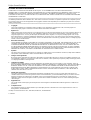 2
2
-
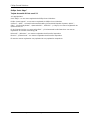 3
3
-
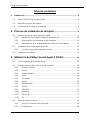 4
4
-
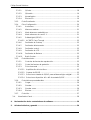 5
5
-
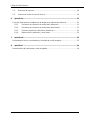 6
6
-
 7
7
-
 8
8
-
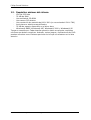 9
9
-
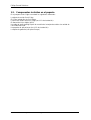 10
10
-
 11
11
-
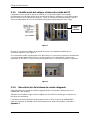 12
12
-
 13
13
-
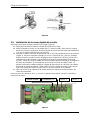 14
14
-
 15
15
-
 16
16
-
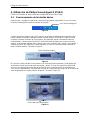 17
17
-
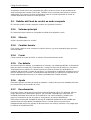 18
18
-
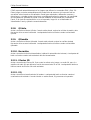 19
19
-
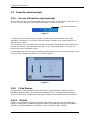 20
20
-
 21
21
-
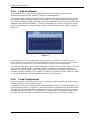 22
22
-
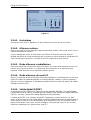 23
23
-
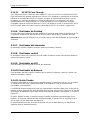 24
24
-
 25
25
-
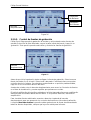 26
26
-
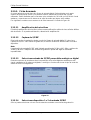 27
27
-
 28
28
-
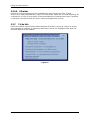 29
29
-
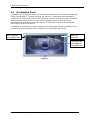 30
30
-
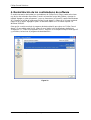 31
31
-
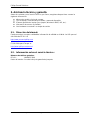 32
32
-
 33
33
-
 34
34
-
 35
35
-
 36
36
Philips PSC605/00 Manual de usuario
- Categoría
- Tarjetas de audio
- Tipo
- Manual de usuario